oppo oppo手机怎么录屏
是OPPO手机录屏的详细操作指南,涵盖多种方法和注意事项,帮助您轻松实现屏幕录制需求:
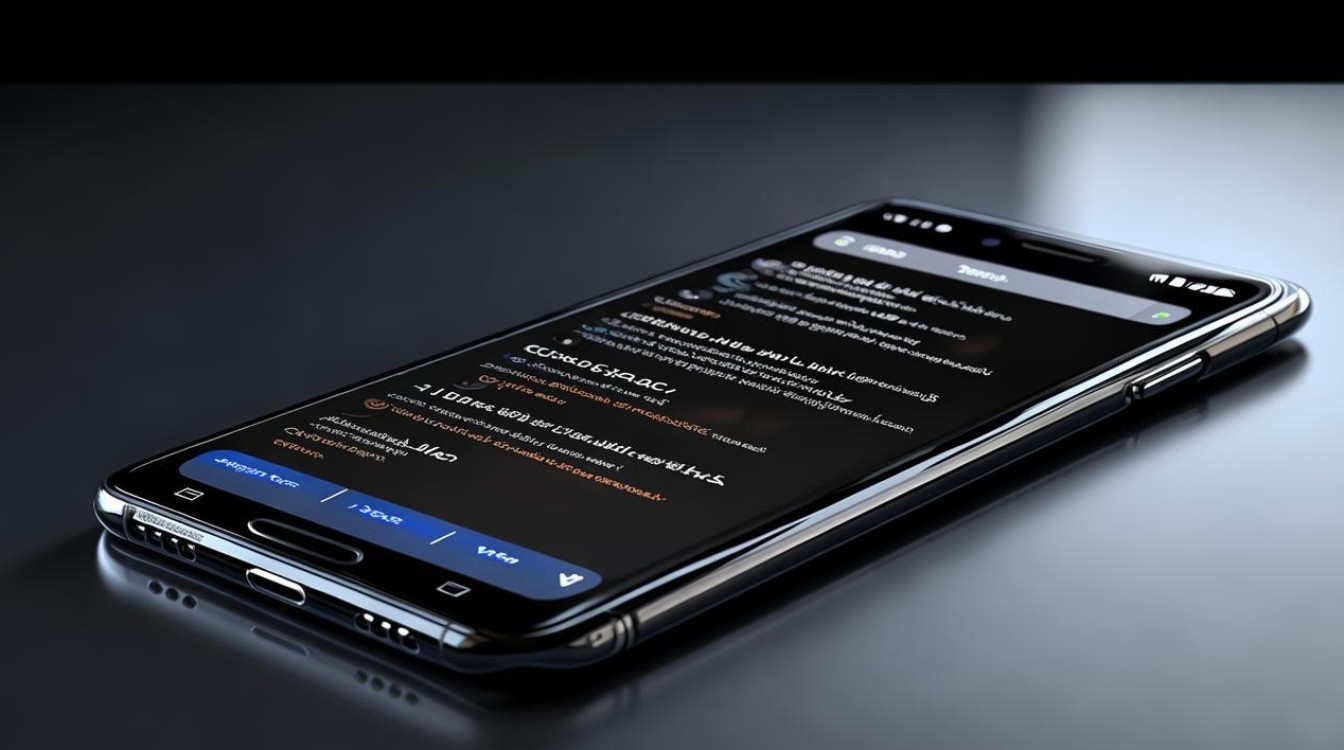
通过控制中心快速录屏
这是最常用且便捷的录屏方式,适用于大多数日常场景,具体步骤如下: | 步骤序号 | 操作描述 | 细节说明 | |----------|--------------------------------------------------------------------------|--------------------------------------------------------------------------| | 1 | 打开控制中心 | 从手机屏幕顶部右侧下滑(或点击通知栏快捷入口),调出智能侧边栏即“控制中心”,若首次使用未显示录屏按钮,需先进行添加设置。 | | 2 | 编辑控件列表(如有必要) | 如果当前控制面板中没有找到“屏幕录制”图标,点击右上角的【编辑】按钮→勾选【屏幕录制】→保存修改,此后该功能将永久出现在控制中心。 | | 3 | 启动录屏功能 | 直接点击【屏幕录制】图标即可开始录制,此时系统会自动倒计时3秒进入录制状态,并在通知栏显示红色计时条与麦克风音频采集提示。 | | 4 | 结束录制与保存文件 | 再次下滑调出控制中心,选择对应的停止按钮;或者等待自动达到最大时长限制后终止,生成的视频会自动存入相册或文件管理中的Screenshots文件夹。 |
适用场景:临时演示、游戏攻略分享、社交软件动态制作等短时间记录需求,此方法无需复杂配置,即点即用,尤其适合追求效率的用户。
进阶技巧与常见问题处理
✅ 同时收录声音的技巧
默认情况下,OPPO的录屏功能会同步捕捉媒体音(如视频播放声效、游戏背景音乐),若希望额外加入解说旁白,可在启动前长按【屏幕录制】图标,在弹出菜单中开启“录制内部声音+麦克风”,这样既能保留原有音效,又能叠加您的语音注释。
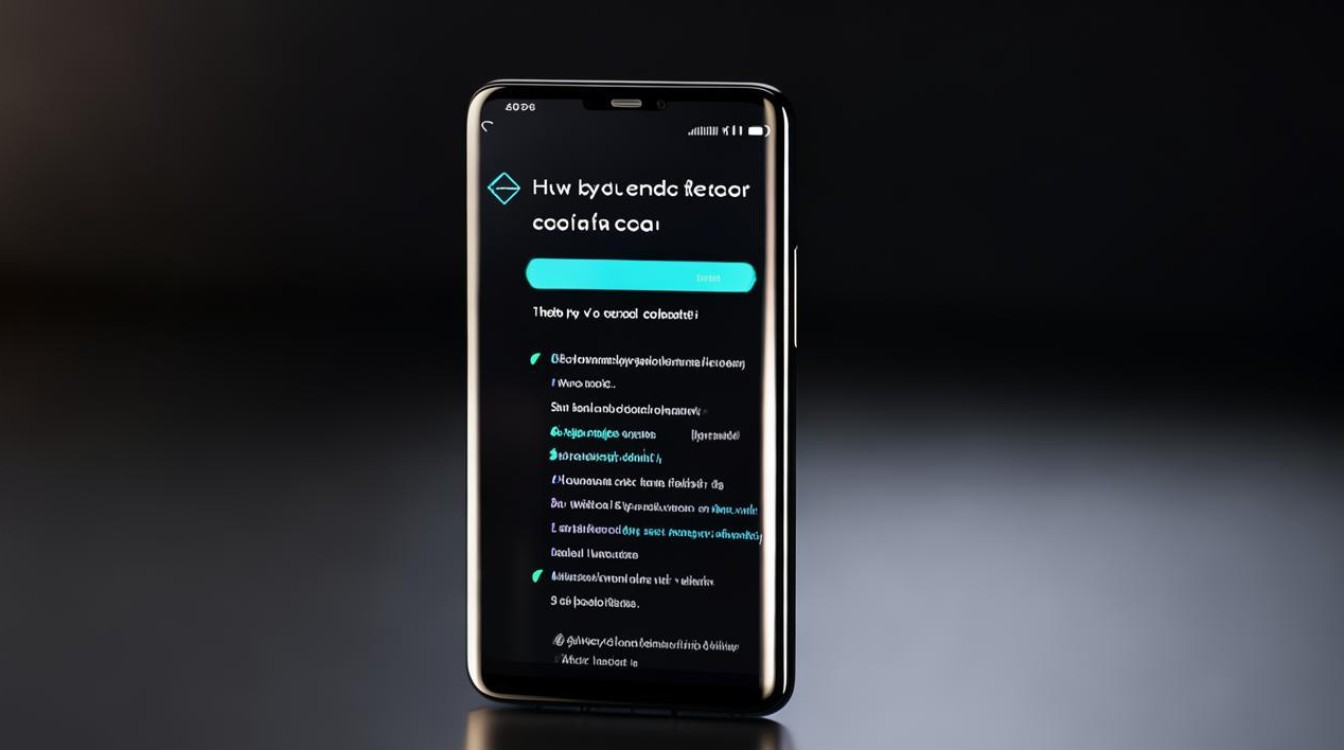
⚠️ 注意隐私保护机制
部分应用出于安全考量会阻止录屏行为(例如支付类App、银行客户端),当尝试对这些界面进行录制时,可能出现黑屏或提示文字,建议提前确认目标内容的可录性,避免重要信息泄露风险。
🔧 高级参数调整(针对专业用户需求)
进入「设置」→「便捷辅助」→「手势体感」,可进一步定制录屏偏好:包括是否启用双指截屏触发方式、调整分辨率比例以及帧率上限等选项,这些微调有助于优化特定类型的素材质量,比如高速动作回放时的流畅度提升。
FAQs
Q1: 为什么我的控制中心找不到“屏幕录制”按钮?
A: 可能是由于系统默认隐藏了此快捷方式,您可以通过以下路径解决:打开控制中心→点击右上角【编辑】图标→拖动“屏幕录制”至可见区域→完成添加,不同机型UI布局略有差异,但核心逻辑一致。
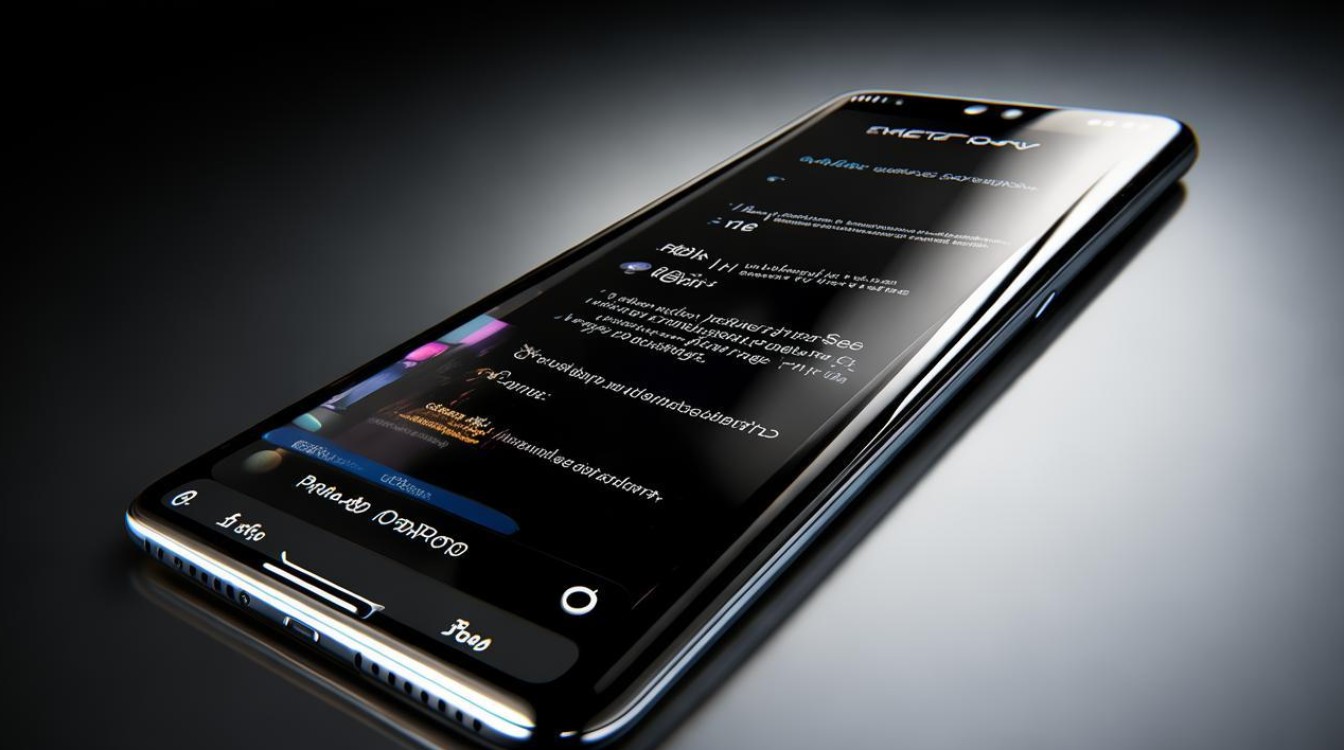
Q2: 录屏过程中如何暂停而不是直接结束?
A: 目前原生功能不支持中途暂停,仅允许整段录制完成后保存单个文件,若需分段处理,建议分多次独立录制,后期通过第三方剪辑工具合并片段,对于ColorOS新版本用户,可以尝试第三方应用商店下载支持暂停功能的第三方录屏工具作为补充方案。
OPPO手机内置的录屏功能已足够应对绝大多数用户的常规需求,其简洁的操作流程和灵活的声音采集设置让内容创作变得更加高效,无论是制作教程、留存证据还是娱乐互动,都能
版权声明:本文由环云手机汇 - 聚焦全球新机与行业动态!发布,如需转载请注明出处。




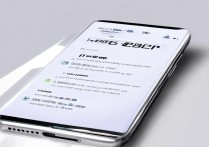







 冀ICP备2021017634号-5
冀ICP备2021017634号-5
 冀公网安备13062802000102号
冀公网安备13062802000102号